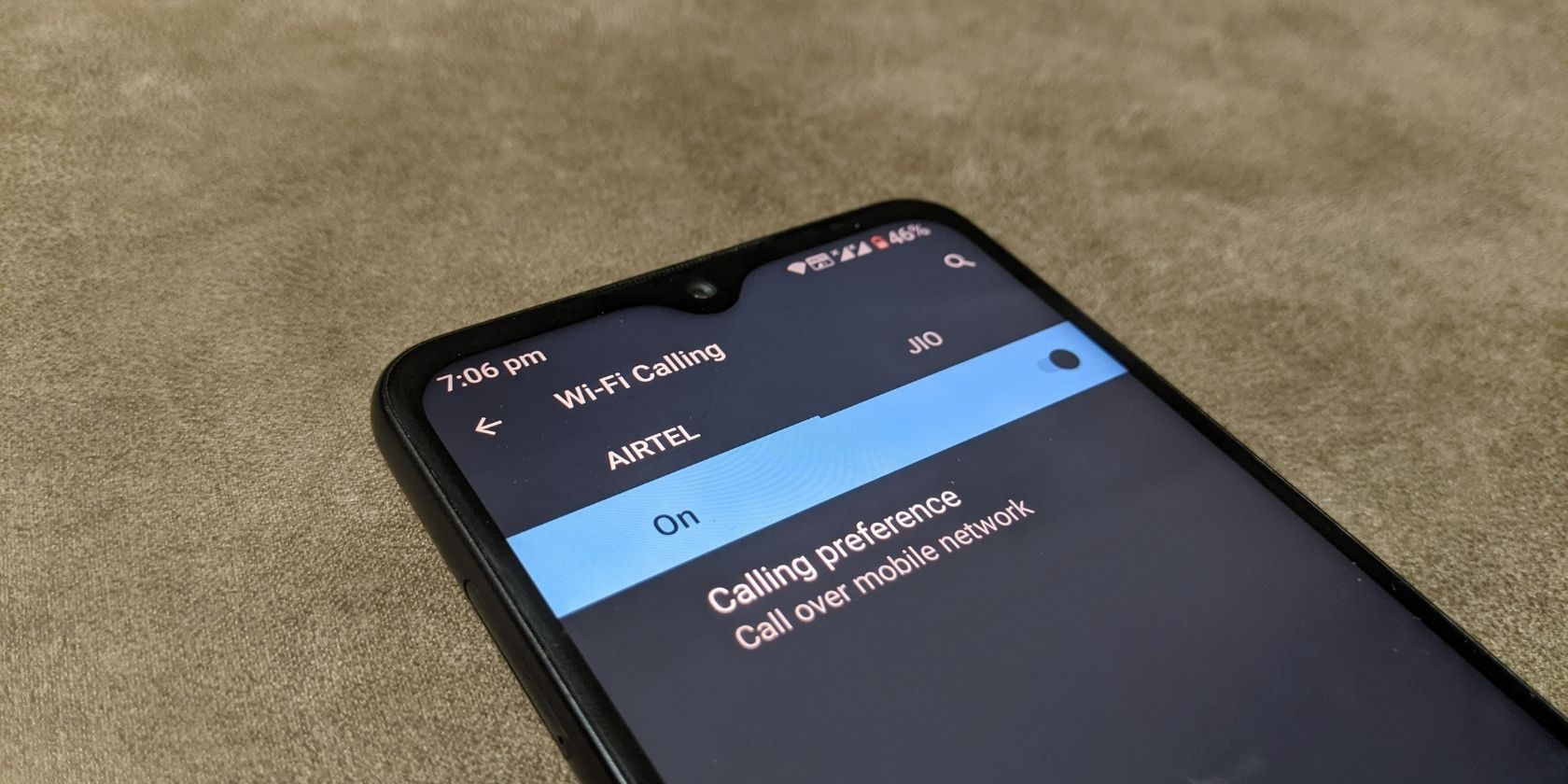اگر با Wi-Fi Calling در دستگاه Android خود مشکل دارید، در اینجا چند راه حل برای فعال کردن دوباره آن وجود دارد.
اگر از یک شبکه نامطمئن در گوشی هوشمند خود رنج می برید اما اتصال Wi-Fi قوی دارید، می توانید از مزایای تماس Wi-Fi استفاده کنید. با این کار، تماسهای صوتی از طریق Wi-Fi به جای شبکه شرکت مخابراتی شما هدایت میشوند. مزیت استفاده از تماس Wi-Fi این است که به صورت حساب شما اضافه نمی کند و وضوح صدا را بهبود می بخشد.
با این حال، این ویژگی همیشه به طور کامل کار نمی کند. اگر تماس از طریق Wi-Fi در تلفن هوشمند اندرویدی شما کار نمیکند، به راهحلهای زیر نگاهی بیندازید که میتوانند آن را دوباره شروع کنند.
تماس Wi-Fi چگونه کار می کند؟
همانطور که از نام آن پیداست، تماس Wi-Fi از اتصال Wi-Fi برای برقراری تماس های تلفنی معمولی استفاده می کند. این به ویژه زمانی مفید است که دریافت تلفن همراه در خانه یا محل کار شما ضعیف باشد. این ویژگی در دستگاه های اندرویدی و همچنین آیفون در دسترس است.
از آنجایی که تماس تلفنی از طریق Wi-Fi انجام می شود، تا زمانی که در یک شبکه پایدار هستید، احتمال قطع تماس کمتر است. اگر علاقه مند به دانستن بیشتر هستید، قبلاً تماس Wi-Fi و کاربردهای آن را به تفصیل شرح داده ایم.
علاوه بر این، در اینجا چند راه حل وجود دارد که اگر تماس Wi-Fi در Android کار نمی کند، باید امتحان کنید. مانند بسیاری از نکات اندروید، منوها و گزینه ها ممکن است بسته به دستگاه و نسخه سیستم عامل شما کمی متفاوت باشند.
1. ببینید آیا تماس Wi-Fi در تنظیمات فعال است یا خیر
اولین چیزی که باید بررسی کنید این است که ویژگی تماس Wi-Fi روشن است. ممکن است شما هنوز این را فعال نکرده باشید یا به اشتباه آن را غیرفعال کرده باشید. اکثر تلفنها این ویژگی را روشن نمیکنند، زیرا میتواند هم وابسته به اپراتور و هم به دستگاه باشد.
برای بررسی اینکه آیا تماس Wi-Fi روشن است، این مراحل را دنبال کنید:
- برنامه تنظیمات را در گوشی اندروید خود اجرا کنید.
- از نوار جستجو برای جستجوی تماس های Wi-Fi استفاده کنید. یا می توانید به شبکه و اینترنت > شبکه موبایل بروید.
- گزینه تماس Wi-Fi را در آنجا خواهید یافت.
- برای فعال کردن این ویژگی، روی ضامن ضربه بزنید.
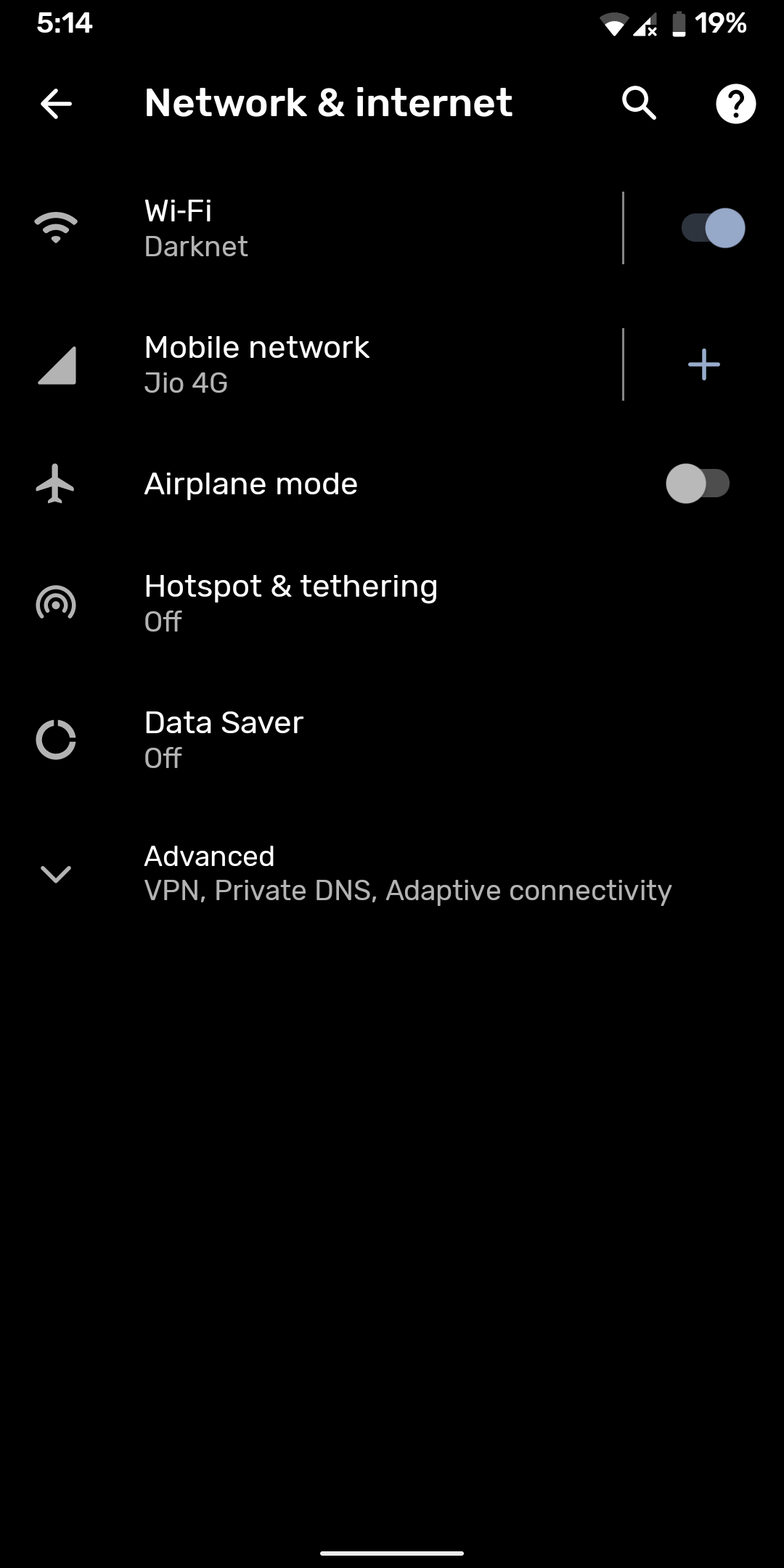
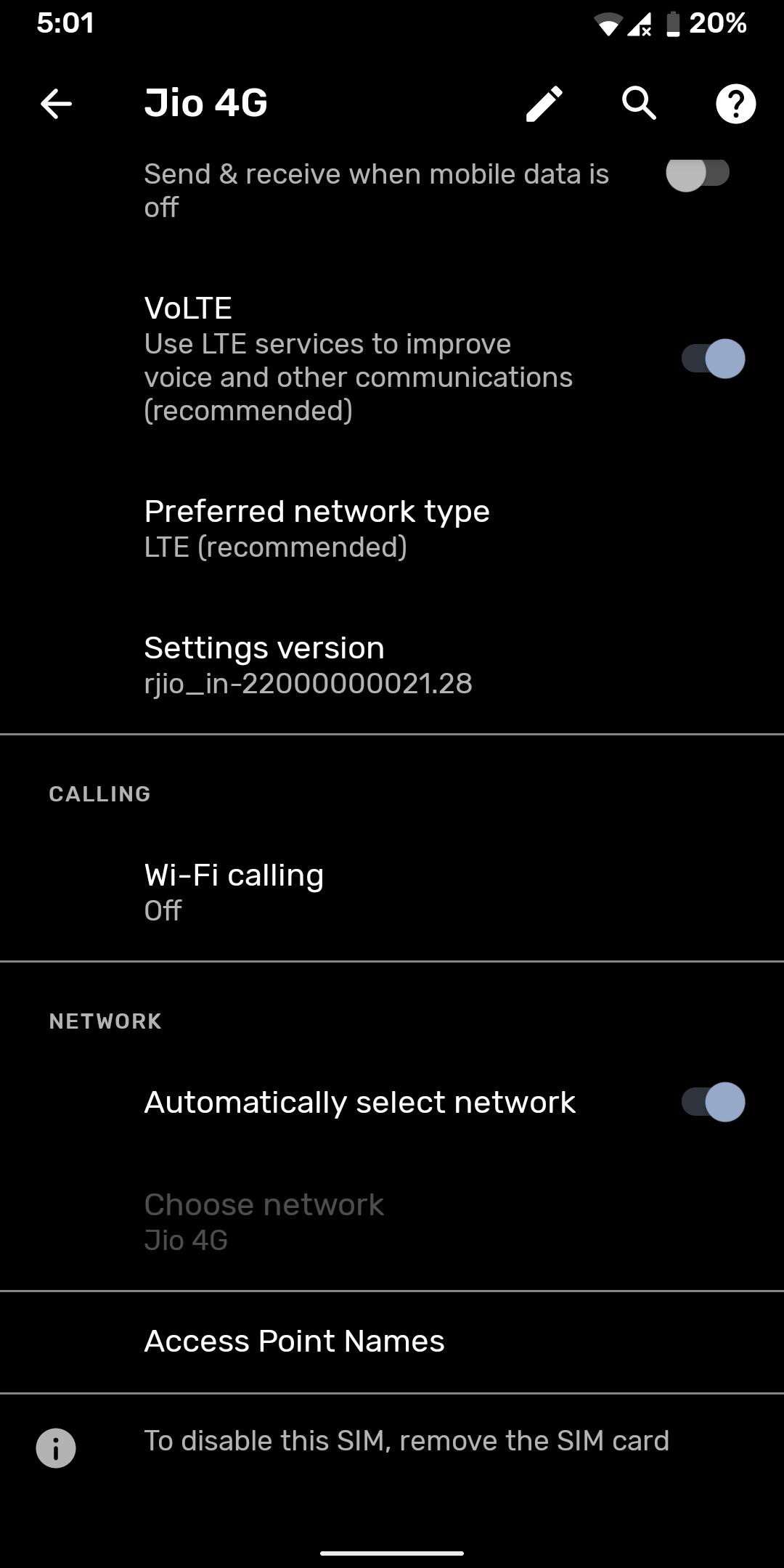
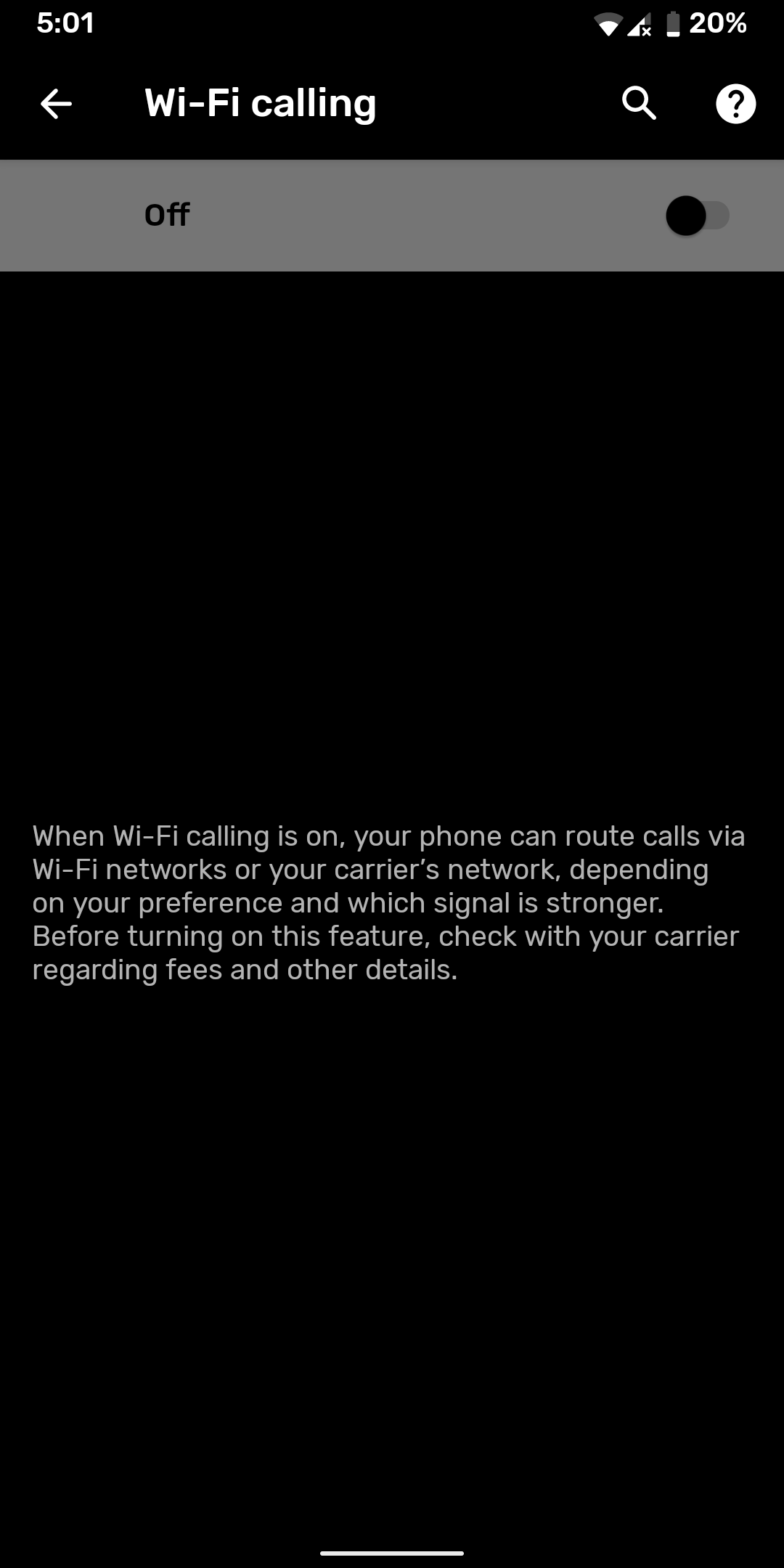
هنگام برقراری تماس، اکنون باید Wi-Fi را در کنار نماد شرکت مخابراتی در نوار وضعیت مشاهده کنید.
2. روتر و تلفن خود را مجددا راه اندازی کنید
اگر گزینه تماس Wi-Fi روشن است اما به درستی کار نمی کند، تلفن و روتر خود را مجددا راه اندازی کنید. هنگامی که با مشکلات مربوط به تماس Wi-Fi مواجه می شوید یا با اشکالات موقتی در تلفن خود مواجه می شوید، همیشه ایده خوبی است که این کار را انجام دهید. این یک واقعیت است که شما به راحتی می توانید اکثر مشکلات را با راه اندازی مجدد دستگاه خود حل کنید.
برای راه اندازی مجدد گوشی اندرویدی، دکمه روشن/خاموش را فشار داده و نگه دارید تا گزینه های روشن/خاموش در دسترس باشند. سپس روی Restart ضربه بزنید. این باید مشکلاتی مانند اتصال موقت وای فای کند را برطرف کند.
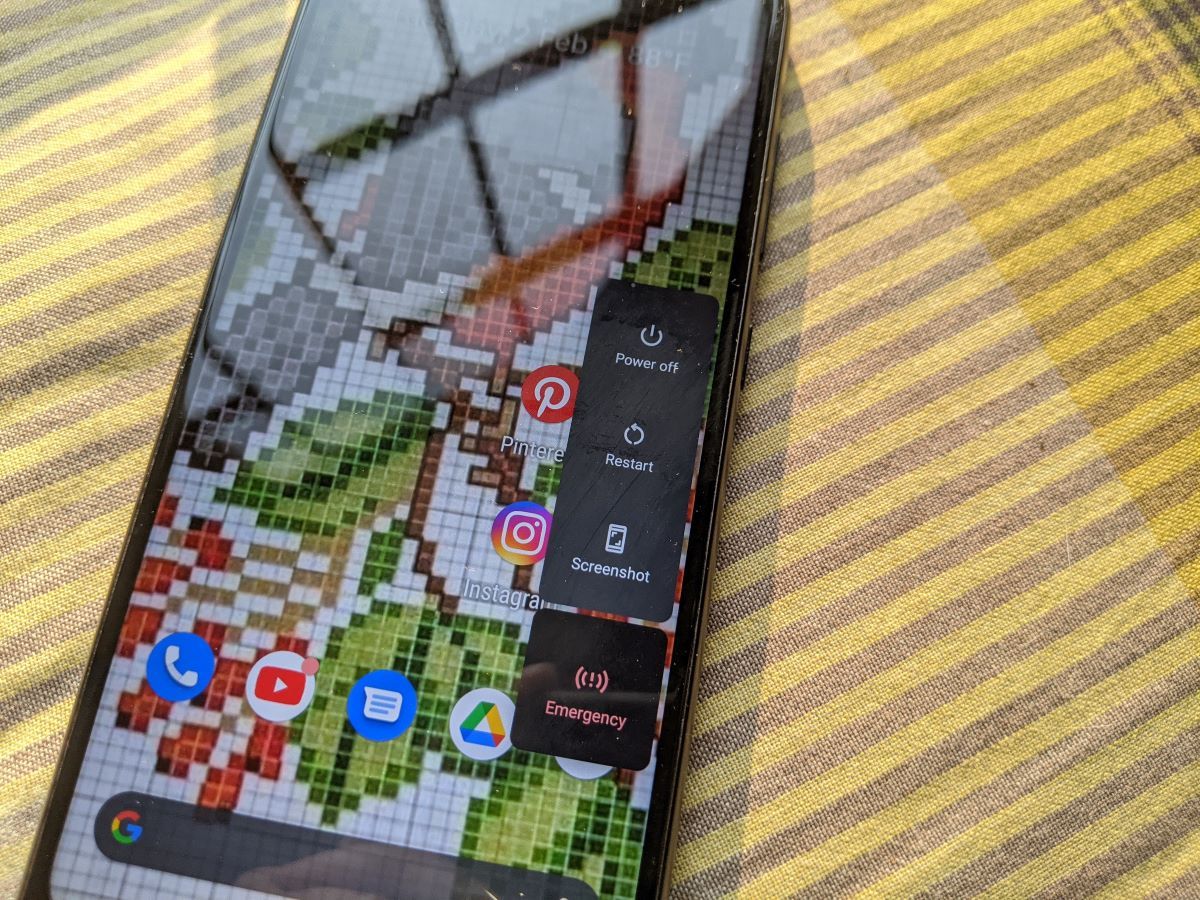
3. به روز رسانی نرم افزار جدید را بررسی کنید
با هر مشکل گوشی، همیشه باید بهروزرسانیهای نرمافزاری جدید را بررسی کنید. اگر موارد موجود وجود داشته باشد، ممکن است مشکلی که با آن روبرو هستید را برطرف کنند، بنابراین باید آنها را نصب کنید.
در اینجا نحوه بررسی به روز رسانی نرم افزار در دستگاه خود آورده شده است:
- برنامه تنظیمات را باز کنید.
- به سیستم (یا درباره تلفن در دستگاه های قدیمی تر) بروید.
- بهدنبال بهروزرسانیها یا بهروزرسانی سیستم باشید، که اغلب در منوی پیشرفته قرار دارد.
- روی Check for updates ضربه بزنید و هر به روز رسانی جدیدی را که در دسترس است نصب کنید.
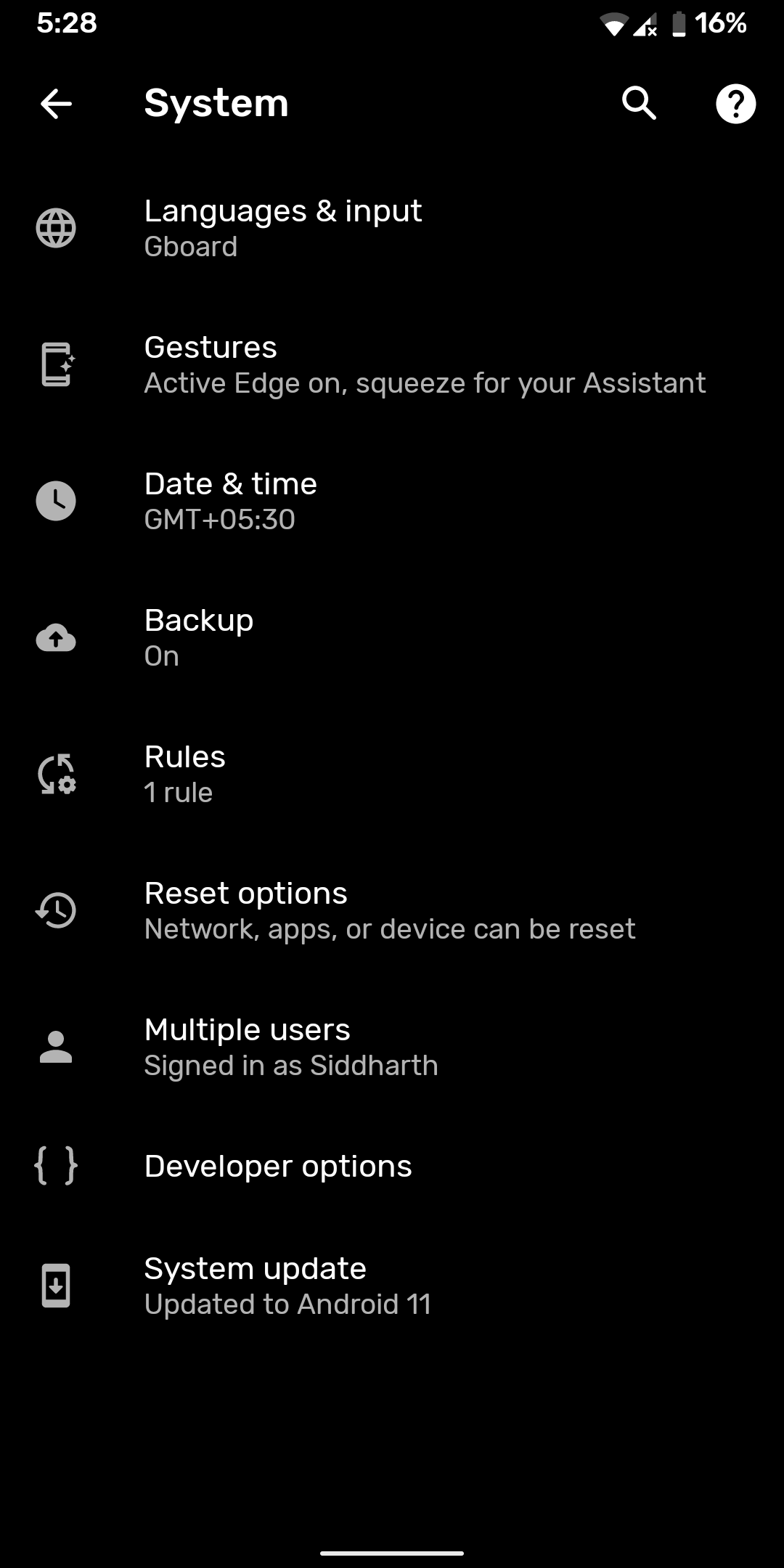
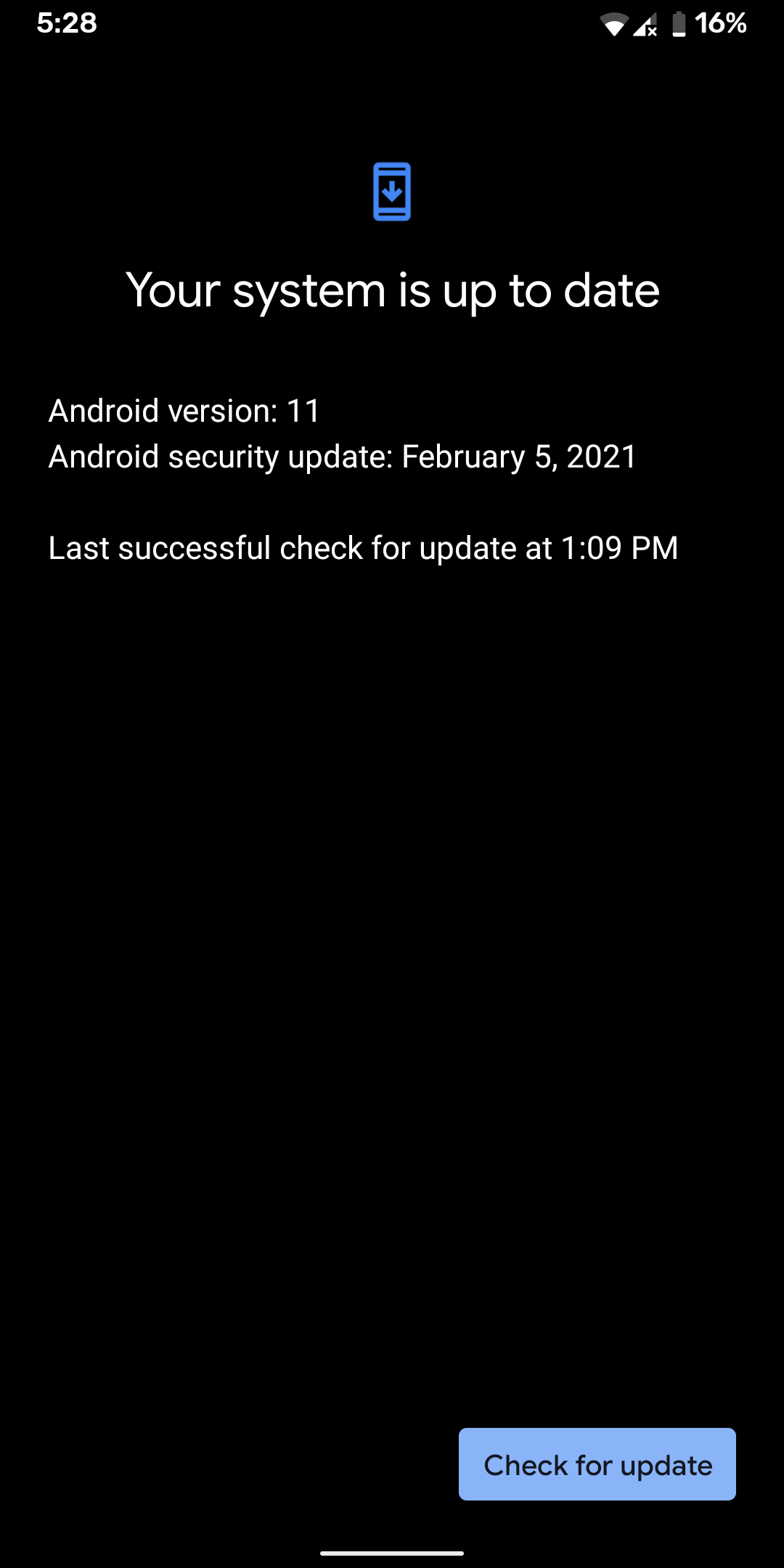
4. بررسی کنید که آیا تلفن و شرکت مخابراتی شما امکان تماس Wi-Fi را دارند یا خیر
اگر شرکت مخابراتی شما از تماس Wi-Fi پشتیبانی نمیکند، مشخصاً این ویژگی در تلفن Android شما کار نخواهد کرد. به طور مشابه، تلفن هوشمند شما نیز باید از این عملکرد پشتیبانی کند.
علاوه بر این، همانطور که در شماره 1 در بالا ذکر شد، اگر ویژگی تماس Wi-Fi را در هیچ کجای برنامه تنظیمات نمیبینید، احتمالاً دستگاه شما از این ویژگی پشتیبانی نمیکند.
همچنین باید به صورت آنلاین نگاه کنید یا با شرکت مخابراتی تلفن همراه خود تماس بگیرید تا دریابید که آیا تماس Wi-Fi در شبکه آن موجود است یا خیر. اگر شرکت مخابراتی شما آن را ارائه نمی دهد، بپرسید چه زمانی انتظار می رود. اگر تماس Wi-Fi برای شما یک ویژگی ضروری است، میتوانید به یک ارائهدهنده جدید بروید.
5. تأیید کنید که Wi-Fi فعال و کار می کند
تماس Wi-Fi به اتصال Wi-Fi پایدار نیاز دارد. مطمئن شوید که کلید Wi-Fi در تلفن شما فعال است، به درستی به شبکه خود متصل هستید و در محدوده قرار دارید.
اگر در اتصال خود مشکل دارید، به راهنمای ما در مورد چگونگی بهبود سیگنال Wi-Fi خود نگاهی بیندازید. همچنین به شما کمک می کند محدوده وای فای خود را گسترش دهید و اطمینان حاصل کنید که دیگر هرگز سیگنال را از دست ندهید.
میتوانید Wi-Fi را از طریق پانل تنظیمات سریع (که با دو بار کشیدن از بالای صفحه به پایین قابل دسترسی است) یا با باز کردن برنامه تنظیمات و رفتن به شبکه و اینترنت > Wi-Fi روشن کنید.
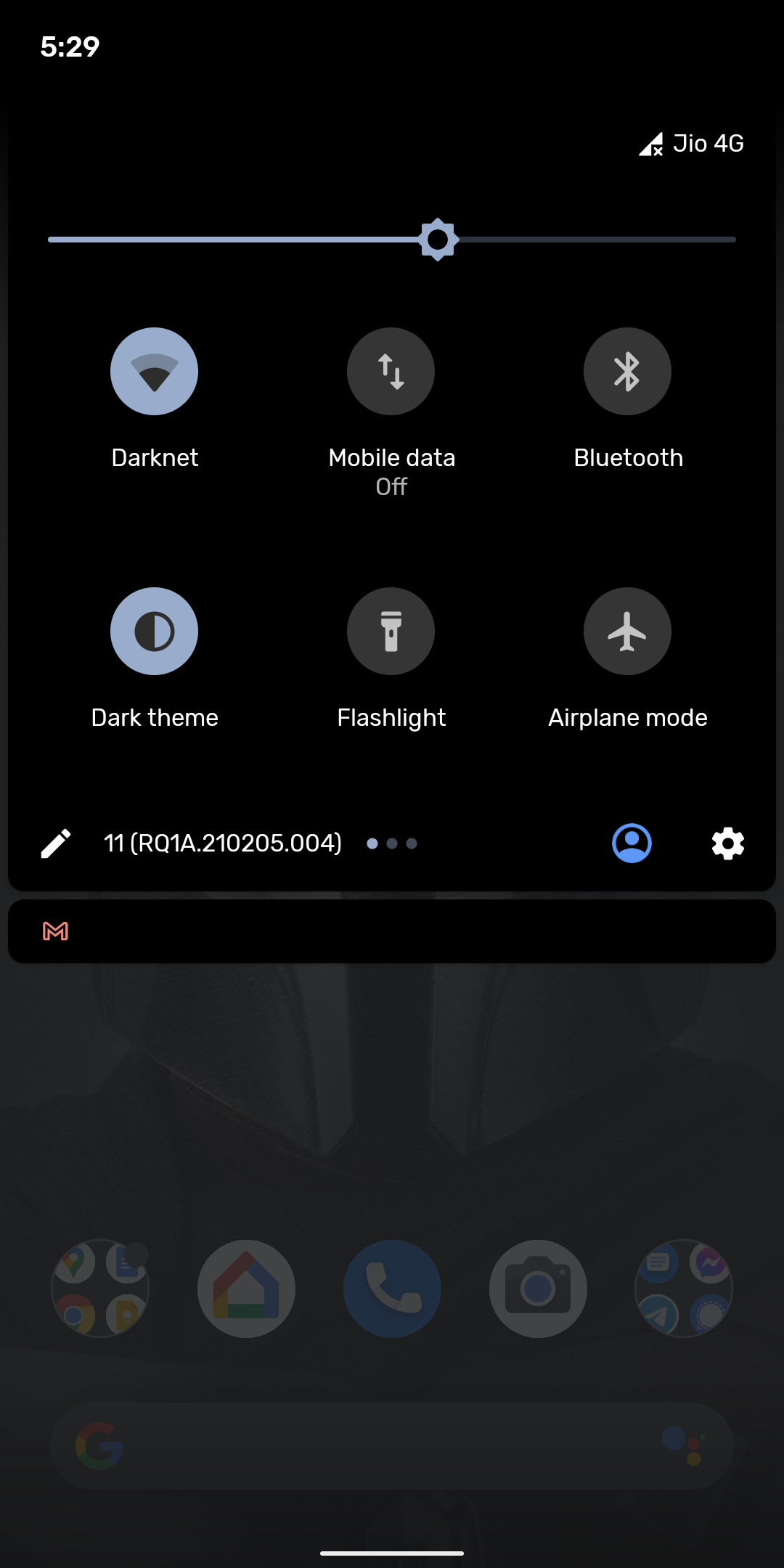
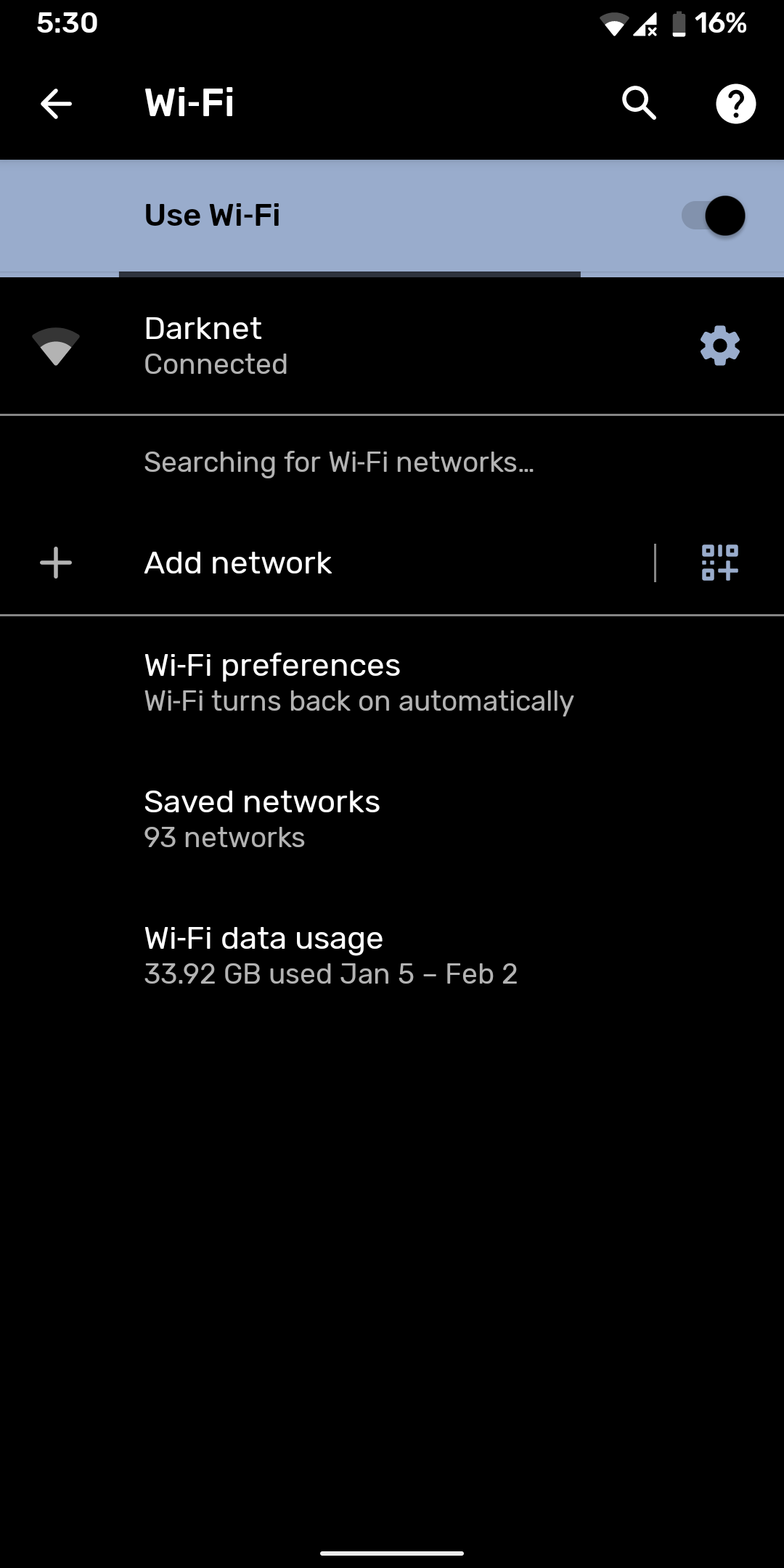
برای آزمایش شبکه خود پس از اتصال، مرورگر خود را باز کنید و بررسی کنید که آیا وب سایت ها به درستی بارگیری می شوند یا ویدیوهای YouTube همانطور که انتظار دارید پخش می شوند. اگر شبکه شما درست کار نمی کند، تماس Wi-Fi نیز کار نخواهد کرد. در این صورت ممکن است نیاز به عیب یابی اینترنت خانگی خود به طور گسترده تری داشته باشید.
6. سیم کارت را بردارید و دوباره وارد کنید
اگر راه اندازی مجدد دستگاه کار نمی کند، آن را به طور کامل خاموش کنید و سپس سیم کارت را در گوشی اندروید خود بردارید، تمیز کنید و دوباره وارد کنید. همچنین، قبل از بازگرداندن سیم کارت به دستگاه، حتماً از یک پارچه میکروفیبر تمیز برای تمیز کردن سیم کارت استفاده کنید.
هنگام قرار دادن مجدد سیم کارت، احتیاط بیشتری به خرج دهید زیرا فشار شدید می تواند به ناحیه تماس طلایی سیم کارت آسیب برساند. پس از انجام، شرکت مخابراتی ممکن است تنظیمات پیکربندی خاصی را برای دستگاه شما ارسال کند، که باید آنها را تأیید کنید.
7. از حالت هواپیما برای برقراری تماس با Wi-Fi استفاده کنید
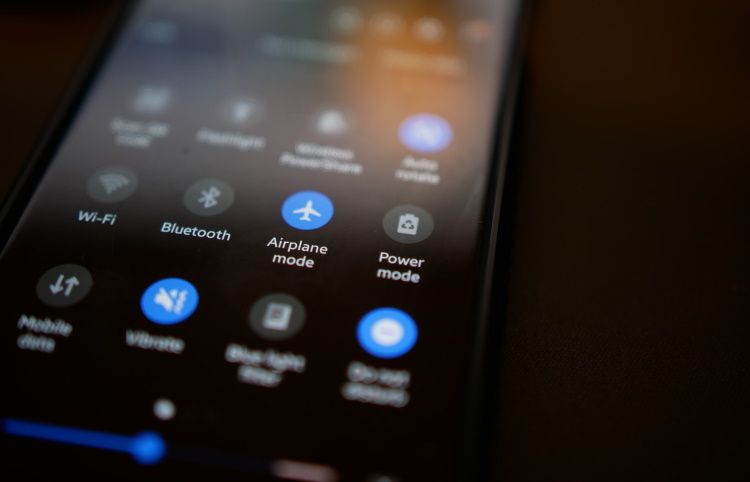
بسیاری از اپراتورها بیان می کنند که حتی با فعال بودن تماس Wi-Fi، اگر سیگنال به اندازه کافی قوی باشد، تلفن شما همچنان از شبکه تلفن همراه برای برقراری تماس استفاده می کند. اگر سیگنال تلفن همراه شما در خانه قوی است، به همین دلیل است که تماس ها از طریق تماس Wi-Fi انجام نمی شود.
برای رفع این مشکل ابتدا گوشی خود را در حالت هواپیما قرار دهید. با این کار همه رادیوهای بی سیم، از جمله اتصال تلفن شما به شبکه شرکت مخابراتی شما، غیرفعال می شود. در مرحله بعد، همانطور که در بالا ذکر شد، Wi-Fi را از پانل تنظیمات سریع فعال کنید. این به شما امکان می دهد در حالی که از شبکه تلفن همراه خود جدا هستید به Wi-Fi متصل شوید.
این یک راه حل خوب برای زمانی است که نیاز به برقراری تماس خاصی با استفاده از تماس Wi-Fi دارید. فقط یادتان باشد وقتی بیرون میروید، حالت هواپیما را غیرفعال کنید تا وقتی از Wi-Fi دور هستید، تماسها و پیامکها را از دست ندهید.
8. یک شبکه وای فای متفاوت را امتحان کنید
ممکن است چیزی مانع تماس Wi-Fi در شبکه خانگی شما شود، مانند تنظیماتی در روتر شما. برای آزمایش این، باید سعی کنید به یک شبکه وای فای متفاوت مانند یکی در دفتر خود یا خانه یک دوست متصل شوید تا ببینید آیا در آنجا کار می کند یا خیر.
اگر اینطور باشد، به احتمال زیاد مشکل مربوط به روتر شماست. باید پانل تنظیمات روتر خود را باز کنید و به دنبال گزینه ای بگردید که تماس Wi-Fi را مسدود می کند. ممکن است ارزش صحبت با ISP خود را در این مورد نیز داشته باشد.
9. تنظیمات شبکه را بازنشانی کنید
اگر هنوز مشکل دارید، بازنشانی تنظیمات شبکه آخرین راه شماست و بدون شک اگر تماس Wi-Fi روی تلفن شما کار نکند، به شما کمک خواهد کرد.
با این کار هیچ داده ای روی گوشی شما پاک نمی شود. فقط تنظیمات بی سیم، داده تلفن همراه و بلوتوث شما را بازنشانی می کند. به خاطر داشته باشید که پس از این باید دوباره به شبکه های Wi-Fi ذخیره شده متصل شوید، VPN ها را پیکربندی کنید و کارهای مشابه شبکه را دوباره انجام دهید.
برای بازنشانی تنظیمات شبکه تلفن خود، این مراحل را دنبال کنید:
- به تنظیمات بروید و روی System > Advanced > Reset options ضربه بزنید.
- در اینجا، روی بازنشانی تنظیمات شبکه یا بازنشانی Wi-Fi، تلفن همراه و بلوتوث ضربه بزنید.
- عملیات را تایید کنید. پس از بازنشانی تنظیمات شبکه، دوباره به شبکه Wi-Fi خود متصل شوید، سپس ببینید آیا تماس Wi-Fi به درستی کار می کند یا خیر.
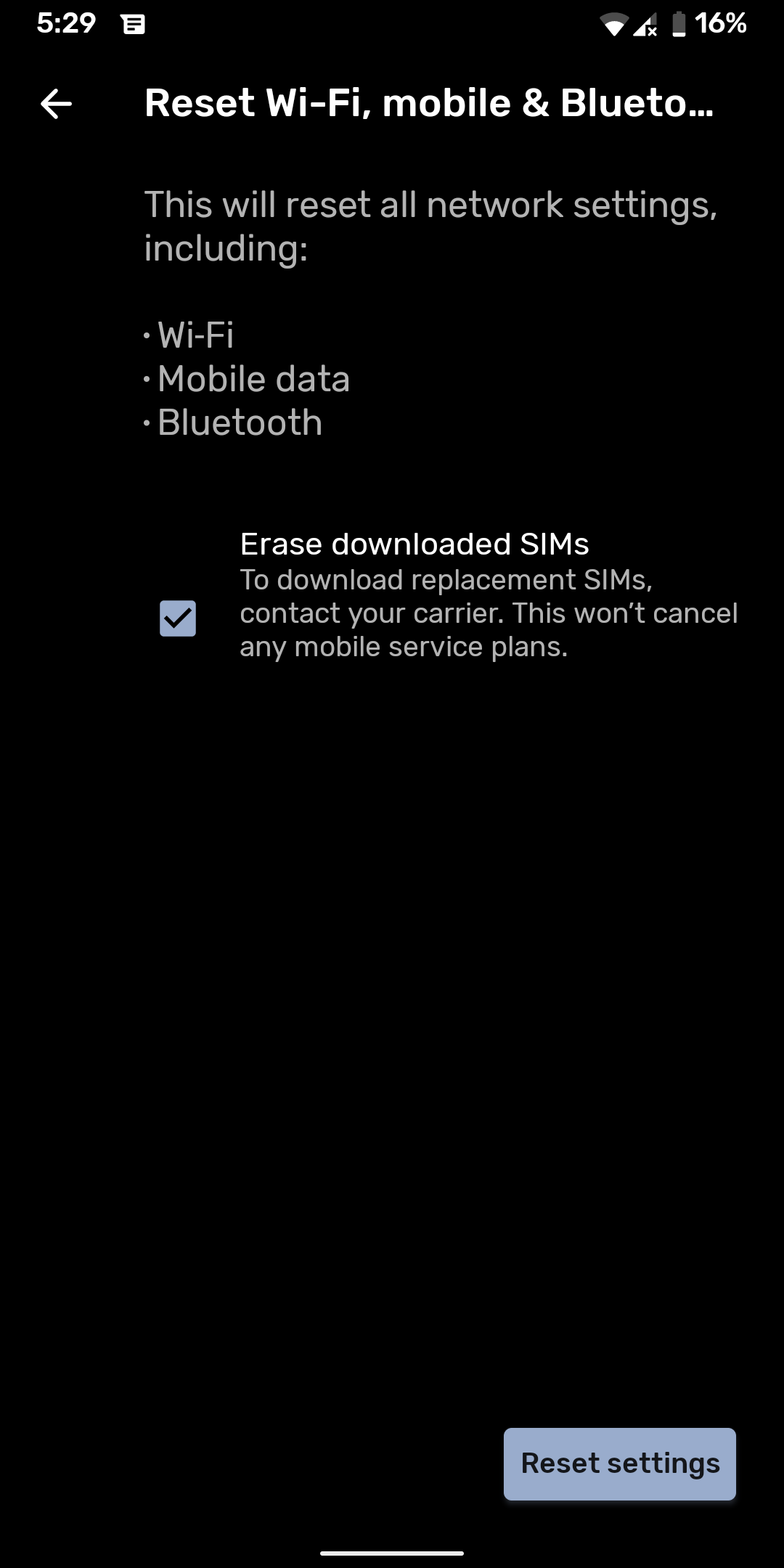
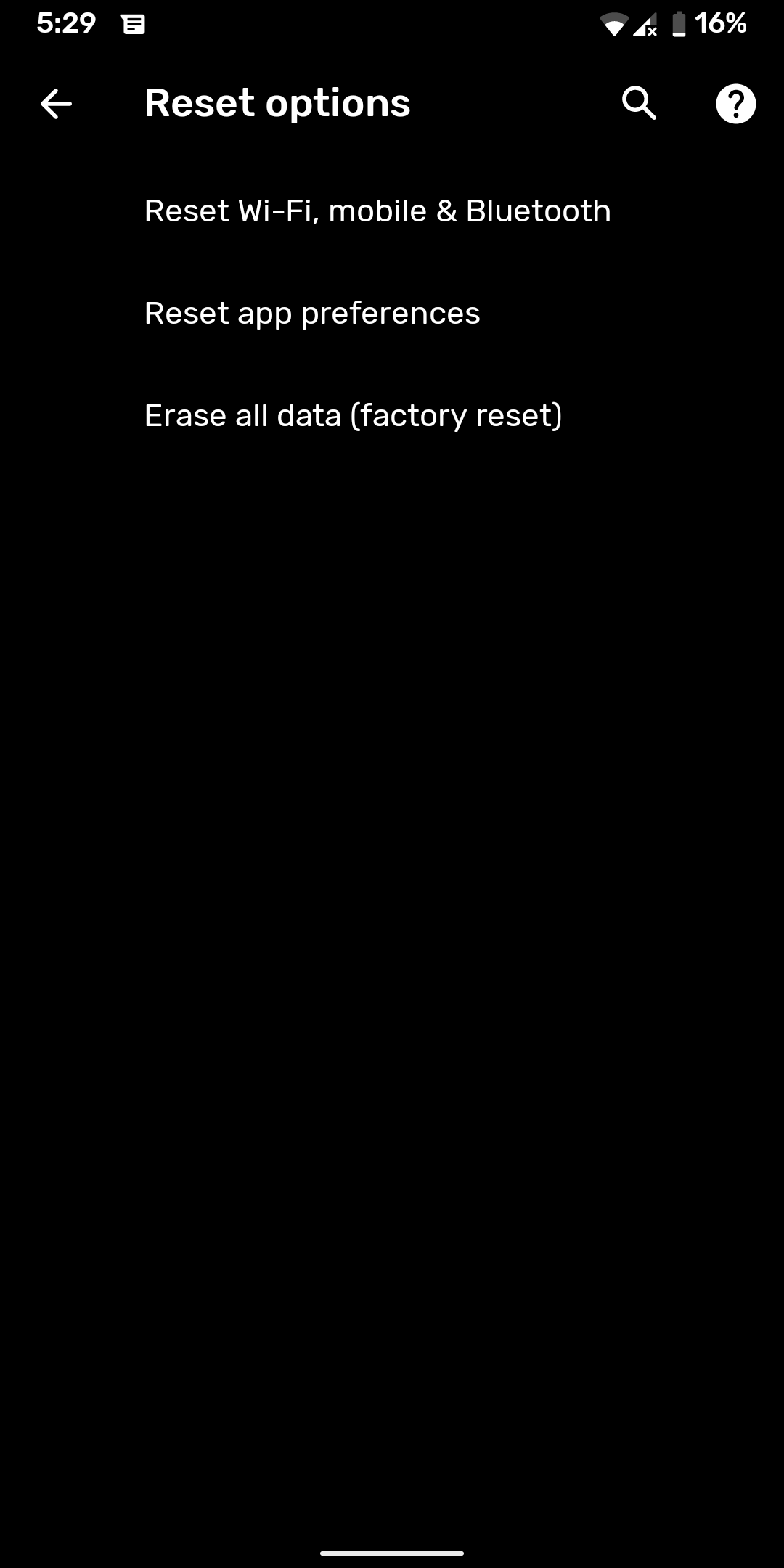
این ویژگی از دستگاهی به دستگاه دیگر متفاوت است، بنابراین اگر نتوانستید آن را پیدا کنید، ممکن است بخواهید «تنظیم مجدد تنظیمات شبکه» یا چیزی مشابه را از طریق گزینه جستجو در برنامه تنظیمات جستجو کنید.
رفع مشکل زمانی که تماس Wi-Fi کار نمی کند
هنگامی که تماس Wi-Fi در تلفن Android شما کار نمی کند، راه های زیادی برای رفع مشکل وجود دارد.
اکنون میدانید که چگونه مطمئن شوید که اپراتور شما از این ویژگی پشتیبانی میکند، اشکالات موقتی را برطرف کرده و فعال بودن آن را تأیید کنید. اکنون می توانید از راحتی تماس از طریق Wi-Fi در اندروید لذت ببرید!